فایرفاکس یکی از محبوب ترین مرورگر های وب در جهان است. روزانه میلیون ها نفر در سراسر جهان برای وب گردی و مشاهده وبسایت های مختلف از این برنامه استفاده می کنند. با گذشت 15 سال از انتشار اولین نسخه فایرفاکس، به این برنامه همچنان آپدیت ها و ویژگی های جدید اضافه می شود. عملکرد آنها به گونه ای بوده است که همواره بعد از هر آپدیت لیست بلند بالایی از ویژگی های جدید را منتشر می کنند. جالب است بدانید که فایرفاکس 5 ویژگی پنهان دارد که در صورت دانستن آنها تجربه کاری شما با این برنامه به طور فوق العاده ای بهبود می یابد.
1- دکمه فراموشی فایرفکس
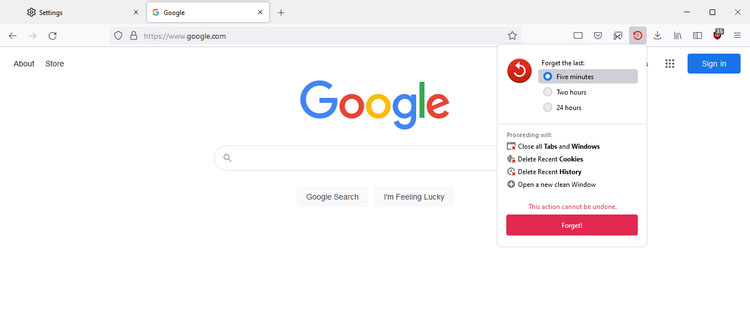
دلایل زیادی وجود دارد که شما تصمیم به پاک کردن حافظه مرورگر خود می گیرید. فایرفاکس نیز به شما گزینه های کافی برای اینکار را می دهد. به طور مثال وبگردی در حال private (ناشناس) یکی از آن ویژگی هایی است که این امکان را به شما می دهد تا هر آنچه می خواهید حتی با اطلاعات شخصی خودتان جستجو کنید و بعد از آن با بستن پنجره مرور گر همه چی پاک خواهد شد. البته اگر این ویژگی بنا به هر علتی به درستی کار نکرد می توانید به صورت دستی حافظه مرورگر را از بخش history خالی نمایید. در این صورت فایرفاکس به شما اجازه تصمیم گیری می دهد که دقیقا قصد دارید چه اطلاعاتی را و مربوط به کدام دوره زمانی پاک شود.
اگر متوجه این موضوع شدید که مرتبا به پاک کردن تاریخچه مرورگر (history) نیاز پیدا می کنید، پیشنهاد می کنیم از دکمه فراموش فایرفاکس استفاده کنید. این دکمه به شما سه دوره زمانی مختلف را نمایش می دهد که با یک بار انتخاب، تمامی پنجره های شما را می بندد، مرورگر و کوکی هایش را پاک کرده و در انتها یک پنجره جدید بدون اطلاعات برای شما بالا می آورد که قادر خواهید بود به ادامه جستجوی خود در دنیای وب بپردازید.
افزدون این دکمه به مرورگر فایرفاکس بسیار ساده است. همه آنچه نیاز دارید در نوار بالا سمت راست مرورگر که به منوی همبرگری معروف است، وجود دارد. در آنجا فقط کافی است شما کلیک کنید بر روی more tools و سپس Customize toolbar.
این بخش اجازه اضافه کردن دکمه های بسیار متنوعی را به شما می دهد اما شما باید به دنبال کلمه forget بگردید. یکبار که آن را به جایگاه مد نظرتان در نوار بالایی بکشید، دیگر همه چیز برای کار با آن برای همیشه آماده است. ( این دکمه ها بعد اضافه شدن در بالای سمت راست مرورگر قابل مشاهده هستند.)
2- سرویس Pocket
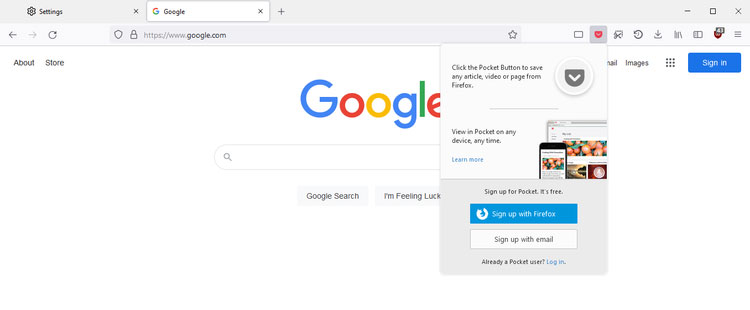
این سرویس از مدت ها پیش بوده است اما فایرفاکس همین چند سال قبل بود که این سرویس را تصاحب کرد. جای نگرانی نیست اگر شما تا به حال اسمش را نشنیده اید. کار با آن بسیار ساده است.
این سرویس به شما اجازه می دهد که صفحات وب و مقالات مختلف را در لیست خود ذخیره کنید تا در آینده و یا سر فرصت مطالعه نمایید. حتی زمانی هم که آفلاین هستید قادر خواهید بود به مطالعه مقالات ذخیره شده بپردازید. pocket حتی به شما در مرتب کردن مقالاتی که خوانده اید کمک می کند.
همچنین بخوانید : عرضه رسمی ios15 و ipados توسط اپل
فایرفاکس به صورت پیش فرض این قابلیت را هنگام نصب برنامه همراه خود دارد. به ین معنی که شما می توانید هر مقاله یا صفحه ای از وب را بدون هیچ زحمتی ذخیره کنید. تمام چیزی که شما نیاز دارید این است که روی دکمه pocket در قسمت بالا سمت راست نوار ابزار کلیک کنید و از این به بعد فایرفاکس هر آنچه را جستجو کنید به صورت اتوماتیک در pocket ذخیره می کند.
البته در ابتدا باید اکانت خود را برای استفاده به این سرویس متصل کنید. خوشبختانه فایرفاکس می تواند این فرایند را برای شما کمی ساده تر کند اگر که شما از قبل اکانت فایرفاکس را داشته باشید.
خوبی این سرویس به این است که شما می توانید به تمامی جستجو ها و مقالات از طریق سایر گجت ها مثل تلفن همراه، تبلت و یا حتی یک کامپیوتر دیگر، دسترسی داشته باشید. و این موضوع صرف نظر از اینکه در آن زمان شما به اینترنت متصل هستید یا خیر به خوبی کار می کند.
3- ابزار اسکرین شات فایرفاکس
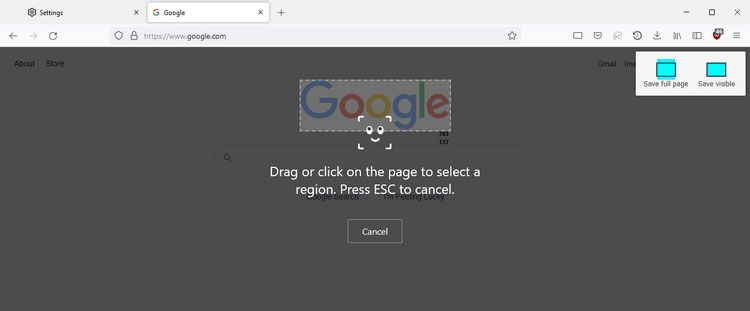
خب دلایلی زیادی وجود دارد که شما بخواین هنگام جستجو در صفحات وب از بعضی موارد که لازم دارید یا توجه تان را جلب می کند اسکرین شات بگیرید. اما اغلب اوقات انجام اینکار براتون اینقدر سخت می شود که بی خیالش می شوید.
وقتی از ابزار اسکرین شات ارائه شده توسط خود ویندوز استفاده می کنید متوجه خواهید شد که وقت زیادی بابت برش، نام گذاری و ادیت فایل هدر خواهد رفت.
ابزار اسکرین شات فایرفاکس به شما کمک می کند که کمتر به دردسر بیافتید. شما می توانید این ابزار را به سه روش مختلف فعال کنید. در روش اول شما باید در صفحه وبی که هستید، راست کلیک کنید و از منویی که ظاهر شده است Take screenshot را انتخاب نمایید. روش دوم استفاده از دو شرت کد یکی برای ویندوز و یکی برای مک است. برای ویندوز از میانبر Ctrl + Shift + S و برای مک از میانبر Cmd + Shift + S استفاده کنید. روش آخر نیز اضافه کردن دکمه اسکرین شات به نوار بالایی است که برای این کار باید فرایندی که در بالا برای اضافه کردن دکمه فراموشی توضیح دادیم را تکرار کنید با این تفاوت که اینبار به جای پیدا کردن دکمه forget باید به دنبال دکمه Take a screenshot بگردید.
این ویژگی فایرفاکس قابلیت های خوبی دارد. شما می توانید از کل صفحه اسکرین شات بگیرید یا فقط بخشی از صفحه را انتخاب کنید (مثلا نوار ابزار ها و … را انتخاب نکنید). اگر به دنبال اسکرین شات گرفتن از بخشی از یک تصویر هستید، با این ابزار می توانید آن بخش مد نظر را انتخاب و در سیستم خود ذخیره کنید یا در هر پیام رسانی که دوست دارید پیست نمایید.
4- قابلیت سینک
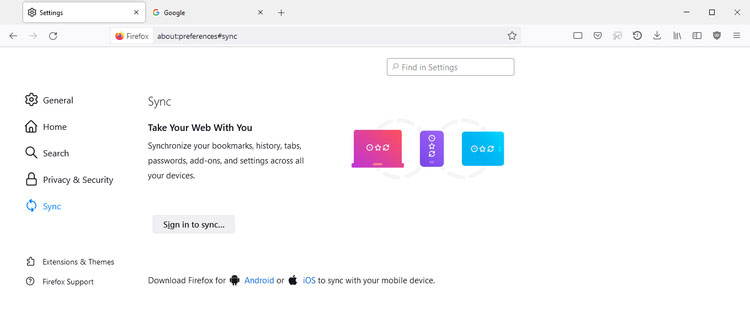
اگر از آن دسته افرادی هستید که به طور منظم در حال جابجایی بین دستگاه ها و گجت های مختلف می باشید ( اجازه بدید صادق باشیم! چه کسی اینطور نیست؟) این ویژگی سینک فایرفاکس برای شما بسیار سودمند خواهد بود.
قابلیت سینک فایرفاکس دقیقا آن چیزی است که شما انتظارش را دارید چرا که این امکان را به شما می دهد تا بوک مارک ها، تاریخچه ها، تب ها و خیلی بیشتر از اینها را در بین گجت هایتان سینک کنید. این به این معنی است که وقتی شما در حال جستجو بر روی تلفن همراه و یا تبلت خود هستید، به راحتی می توانید ادامه این جستجو را به کامپیوتر شخصی خود منتقل کنید بدون اینکه نیاز به بستن مرورگر یا باز کردن صفحه جدیدی باشد.
هر چیزی که شما بر روی یک دستگاه مشخص سرچ کرده اید می تواند در دستگاه دیگری دسترسی داشته باشد. برای داشتن این ویژگی شما نیار دارید که به اکانت فایرفاکس مشابه ای در دستگاه جدید متصل شوید. بنابر این اگر شما یکبار فرایند اتصال را داشته باشد از آن پس استفاده از این ویژگی و سینک کردن اطلاعات بسیار ساده خواهد بود.
5- تنظیم پسوورد اصلی
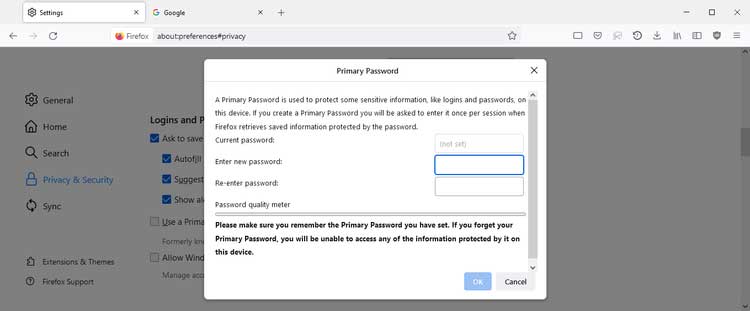
تنظیم این پسورد به شما این امکان را می دهد که کنترل کامل بر مرورگرتان داشته باشید. بنابراین ایرادی ندارد که افراد مختلفی از یک مروگر برای جستجو یا وب گردی استفاده کنند.
در حالت پیش فرض، فایرفاکس نام کاربری و پسورد شما را ذخیره می کند. اما اگر افراد زیادی از یک کامپیوتر استفاده می کنند، این یعنی اینکه آنها به سادگی می توانند به اطلاعات شما دسترسی داشته باشند!
حال ویژگی Primary Password فایرفاکس این مشکل را حل خواهد کرد. به این شکل که به شما اجازه می دهد که یک پسورد برای حفاظت از اطلاعات خودتان (نام کاربری و پسورد) تنظیم کنید. این یعنی دیگر لازم نیست نگران افرادی باشید که به سیستم و مرورگر شما دسترسی دارند. با تنظیم این پسورد، با وجود استفاده از یک سیستم و مرورگر مشترک آنها دیگر قادر نخواهد بود اطلاعات شما از قبیل سایت هایی که مشاهده کردید و جستجو هایی که انجام دادید و همچنین اطلاعات ورود به آن سایت ها را مشاهده کنند.
فایرفاکس با طوفان خود در حال گرفتن سراسر وب است
فایرفاکس همواره در حل تست کردن و بروزرسانی خودش بوده است و این موضوع به وضوح قابل مشاهده است. ویژگی های فراوانی وجود دارد که شما می توانید از آنها استفاده کنید و نیز خیلی از ویژگی های دیگر که می توانید یاد بگیرید.
اگر وقت زیادی صرف استفاده از کامپیوتر می کنید با استفاده از فایرفاکس تجربه وب گردی شما به طور قابل توجهی تغییر خواهد کرد چرا که فایرفاکس تنظیمات انعطاف پذیر بی شماری دارد که به شما امکان تغییر آنها به شیوه های مختلف را می دهد. نتیجه این همه ویژگی، حفظ اطلاعات شما و داشتن تجربه ای بسیار خوب نسبت به بقیه مرورگر ها خواهد بود.

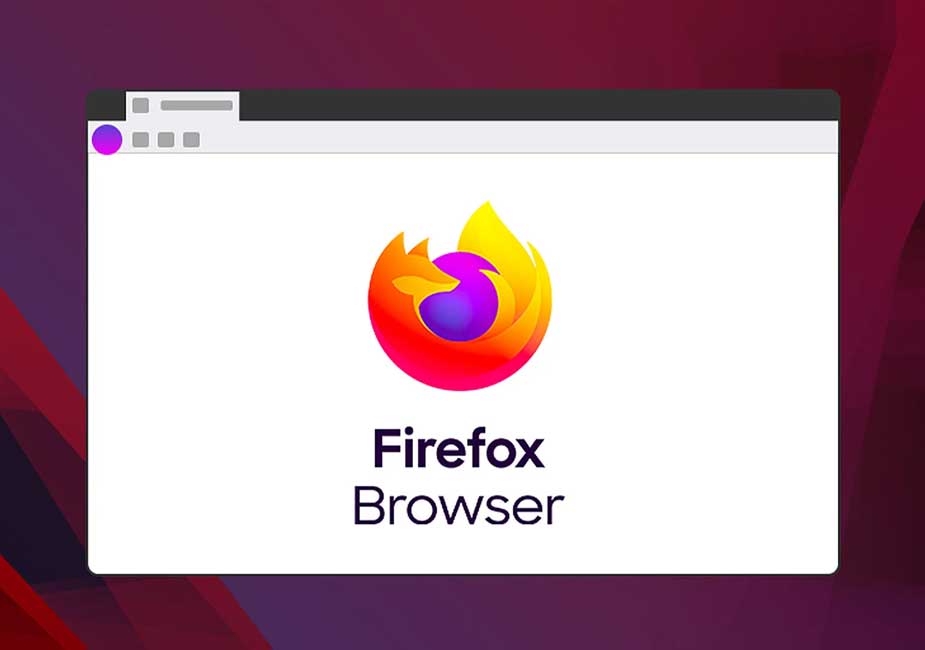





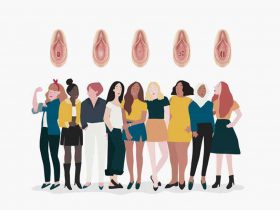










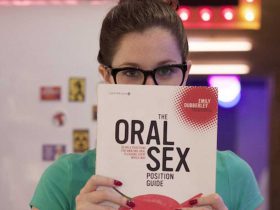











ارسال نقد و بررسی